Windows 10 har rimelig god support til en dualskærmopsætning. Det er muligvis den bedste support, Windows nogensinde har haft til en dobbelt skærmopsætning sammenlignet med den foregående version. Windows har også en super nydelig funktion kaldet Snap, der giver dig mulighed for hurtigt at klikke vinduer til hver side af skærmen. Par disse to sammen, og du har et problem; brugere på en dobbelt skærmopsætning, der forsøger at flytte et vindue fra den ene skærm til den anden ved at trække det langs toppen af skærmen stoppes, fordi vinduet klikker i kanten i stedet. De klæbrige hjørner langs toppen er beregnet til at forhindre brugere i at utilsigtet flytte et vindue til næste skærm, men de er ofte en hindring for brugere, der ønsker at gøre netop det. Løsningen er at deaktivere de klistrede hjørner ved hjælp af en gratis og let app, der kaldes Non Stick Mouse.
Download Non Stick Mouse og kør den. Appen har ingen brugergrænseflade at tale om, men hvis du åbner Task Manager, finder du, at appen kører under fanen Processer. Uden app er det sådan, der prøver på at flytte et vindue til den næste skærm ved at trække det langs toppen af skærmen. Du kan se Snap-funktionen aktiveres.

Når Non Stick Mouse kører, ser du ikke Snapaktiver, og vinduet flytter ganske enkelt til det næste skærmbillede. Snap-funktionen er ikke deaktiveret. Det fungerer stadig, når du trækker det samme vindue til toppen af skærmen, hvor det maksimeres, og når du bruger Windows-knappen og piletasterne til at klikke på det.
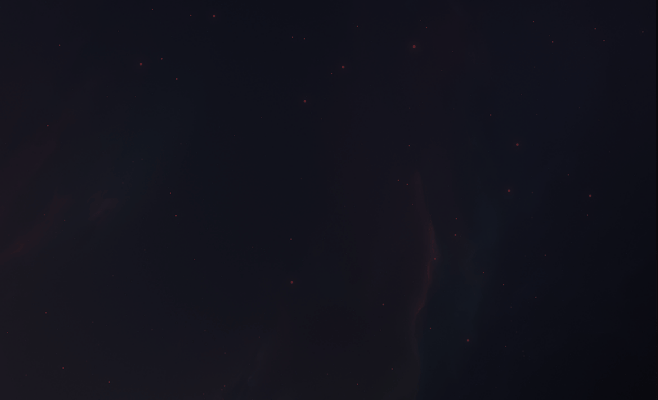
Hvis du klikker og holder vinduet til øverste kantpå skærmen i et par sekunder, klikker den på siden. Du skal muligvis tilpasse dig, at Snap arbejder lidt anderledes med Non Stick Mouse, der kører. Non Stick Mouse har både en installationsversion og en bærbar version. Ingen af dem vil automatisk køre, når du starter dit system, så hvis du kan lide appen nok til at få den til at køre, hver gang du tænder dit system, skal du tilføje det til din Start-up-mappe.
Download Non Stick Mouse













Kommentarer